Win10系统修改电脑IP地址的方法步骤
方法/步骤
1、首先,打开控制面板

2、接着,点开“网络和Internet”,再点开“网络和共享中心”
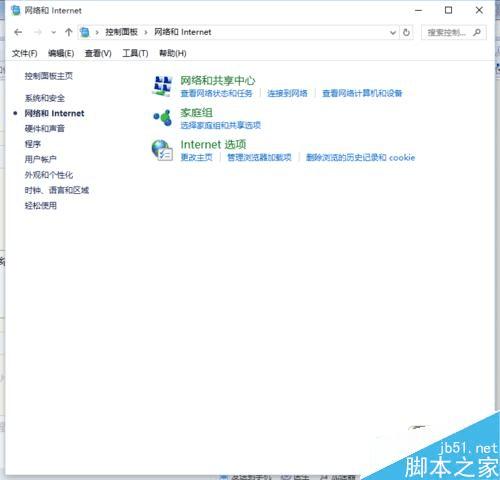

3、点击"无线网络连接IT4822",可以看到下图
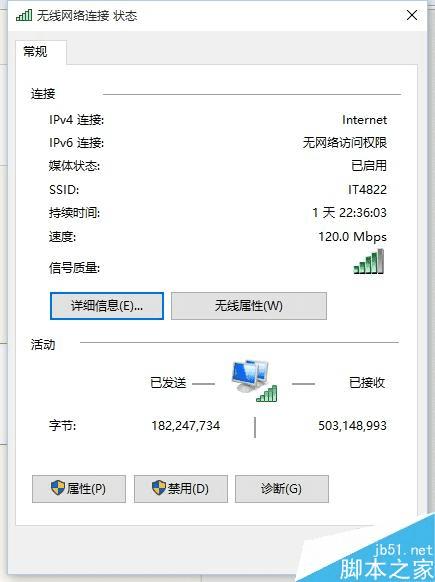
4、然后点击开“属性”,在其中找到“Internet协议版本4”,双击
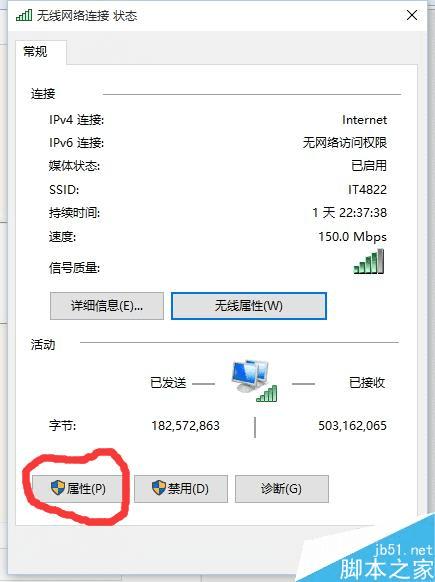

5、选择使用下面的IP地址,将待添加的IP地址输入即可,然后点击确定即可完成设置
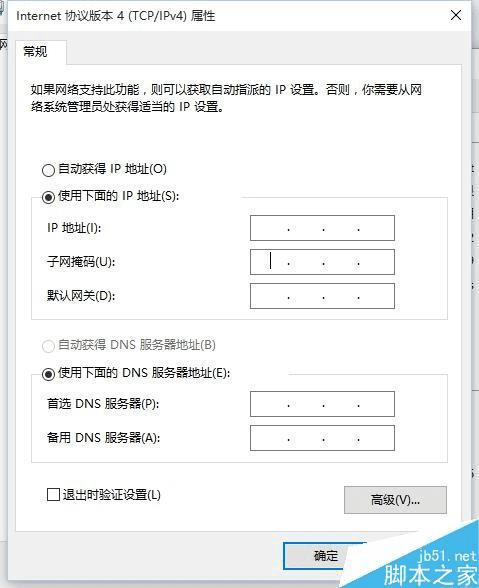
以上就是Win10系统怎么修改电脑IP地址方法介绍,操作很简单的,推荐到路饭,喜欢的朋友一起来学习吧!
本文地址:http://www.45fan.com/dnjc/26695.html
